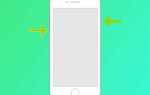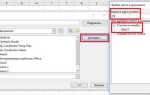Воронка продаж – это инструмент, позволяющий отслеживать путь клиента от первого контакта с компанией до заключения сделки. Создание воронки продаж в Excel – это эффективный способ организовать данные, повысить прозрачность бизнес-процессов и улучшить управление продажами.
В этой статье вы узнаете, как шаг за шагом создать воронку продаж в Excel, используя доступные функции и возможности программы. Воронка будет отображать ключевые этапы работы с клиентами, что поможет в дальнейшем анализировать эффективность работы вашей команды и оптимизировать стратегию продаж.
Процесс создания воронки не займет много времени и не потребует специальных знаний. С помощью Excel вы сможете наглядно представлять информацию и делать ее доступной для всех участников процесса. Важно понимать, что каждая воронка продаж уникальна, и вы можете настроить ее под специфику вашего бизнеса.
Приступим к созданию воронки продаж в Excel, следуя простым и понятным шагам. Это позволит вам улучшить взаимодействие с клиентами и добиться лучших результатов в продажах.
Как создать воронку продаж в Excel: пошаговая инструкция
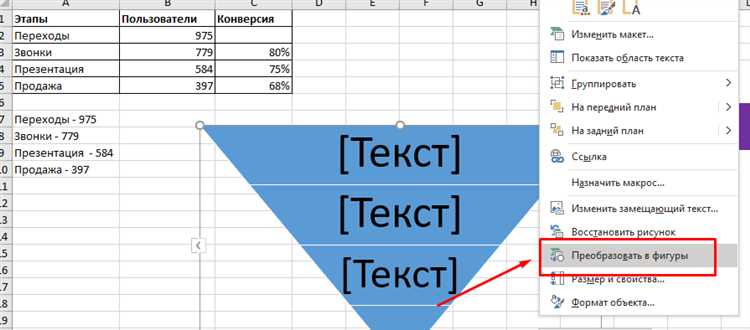
Для создания воронки продаж в Excel следуйте простым шагам. Это позволит вам отслеживать эффективность продаж и оптимизировать процессы для увеличения конверсии. Рассмотрим пошаговую инструкцию.
- Шаг 1: Подготовьте данные
- Шаг 2: Введите данные в Excel
- Этап 1: Привлечение лидов — 150
- Этап 2: Первый контакт — 100
- Этап 3: Квалификация — 80
- Этап 4: Переговоры — 50
- Этап 5: Заключение сделки — 30
- Шаг 3: Постройте график
- Шаг 4: Настройте внешний вид графика
- Шаг 5: Анализируйте результаты
Соберите данные о всех этапах продаж. Обычно это такие этапы, как: привлечение лидов, первый контакт, квалификация, предложение, переговоры, заключение сделки. Убедитесь, что у вас есть информация о количестве клиентов на каждом из этих этапов.
Создайте новую таблицу в Excel. В первой колонке перечислите этапы воронки продаж. Во второй колонке укажите количество лидов, находящихся на каждом из этапов. Пример:
Выделите данные и выберите тип диаграммы «Гистограмма» или «Воронка». Этот график визуально отобразит количество лидов на каждом этапе продаж, что поможет быстро оценить состояние воронки.
Для улучшения восприятия измените цветовые схемы, добавьте подписи, оси и легенды. Можно также настроить размеры столбцов, чтобы график был более наглядным.
Используйте график для анализа. Смотрите на узкие места в воронке, где происходит наибольшее сокращение числа лидов. Это поможет вам понять, на каких этапах нужно улучшить процессы или предложить дополнительные ресурсы для увеличения конверсии.
Следуя этой инструкции, вы сможете эффективно отслеживать и улучшать процесс продаж, используя воронку продаж в Excel.
Подготовка данных для создания воронки продаж
Перед тем как приступить к созданию воронки продаж, важно подготовить все необходимые данные. Это позволит обеспечить точность и эффективность аналитики. В первую очередь, нужно собрать информацию о потенциальных клиентах, их действиях на различных этапах воронки и о том, как они взаимодействуют с вашим продуктом или услугой.
Необходимо структурировать данные по этапам продаж, включая количество лидов, их источники, статусы и время, проведенное на каждом из этапов. Важно отслеживать ключевые метрики, такие как конверсия между этапами, количество отклонений и потерянных клиентов, а также время от первого контакта до завершения сделки.
Данные должны быть актуальными, чтобы воронка отображала реальные процессы, происходящие в компании. Это поможет анализировать и оптимизировать воронку для повышения конверсии на каждом этапе.
Настройка таблицы Excel для отслеживания этапов воронки
Для эффективного отслеживания этапов воронки продаж в Excel необходимо создать структуру, которая будет ясно отображать информацию о каждом этапе. Начните с создания колонок, отражающих ключевые этапы воронки, такие как «Лиды», «Квалификация», «Предложение», «Переговоры», «Закрытие сделки». Эти столбцы помогут вам отслеживать, на каком этапе находится каждый потенциальный клиент.
Затем добавьте колонку с информацией о каждом клиенте, чтобы вы могли видеть, кто на каком этапе находится. Важно, чтобы данные были легко обновляемыми, поэтому используйте выпадающие списки для выбора стадии воронки для каждого клиента.
Не забудьте добавить поле для даты, чтобы отслеживать, когда клиент был переведен на каждый новый этап. Это поможет анализировать скорость продвижения сделок и выявлять возможные проблемы на определенных этапах.
Также стоит включить колонку с суммой сделки или потенциальным доходом. Это позволит визуализировать общую стоимость сделок на разных этапах воронки и оценить текущую ситуацию по всем лидам.
Для удобства использования настройте фильтры по каждому столбцу, чтобы быстро искать и сортировать информацию. Это сделает вашу таблицу более удобной и практичной для работы.
Использование формул для расчёта конверсии на каждом этапе
Для эффективного анализа воронки продаж в Excel важно отслеживать конверсию на каждом этапе процесса. Конверсия помогает определить, сколько пользователей переходят от одного шага воронки к следующему, и это ключевой показатель эффективности. Для расчёта конверсии можно использовать простые формулы.
Конверсия на каждом этапе рассчитывается по формуле: Конверсия = (Количество клиентов на текущем этапе / Количество клиентов на предыдущем этапе) * 100. Эта формула позволяет определить процентное соотношение между пользователями, которые прошли этапы воронки.
Например, если на первом этапе воронки было 1000 пользователей, а на втором этапе их осталось 600, конверсия будет равна: Конверсия = (600 / 1000) * 100 = 60%. Это означает, что 60% пользователей перешли на следующий этап.
Для более точного анализа можно также добавить расчёт конверсии для каждого шага воронки, чтобы выявить узкие места и оптимизировать процесс. Использование этих формул в Excel помогает получить чёткую картину эффективности воронки и выявить проблемные зоны, где теряется наибольшее количество клиентов.
Визуализация данных с помощью диаграмм для отображения воронки
Для удобства восприятия воронки продаж важно использовать диаграммы, которые наглядно отображают процессы и этапы. В Excel можно создать диаграмму воронки, которая будет отображать снижение количества потенциальных клиентов на каждом этапе. Это поможет лучше понять, на каком шаге теряется большинство лидов и где стоит сосредоточить усилия для улучшения конверсии.
- Шаг 1: Подготовьте данные. Введите этапы воронки в одном столбце и соответствующие им значения в другом. Например, этапы могут включать «Привлечение», «Обработка», «Переговоры», «Заключение сделки». В значения следует внести количество клиентов, которые прошли каждый этап.
- Шаг 2: Выделите данные и создайте диаграмму. Перейдите на вкладку «Вставка», выберите «Диаграмма воронки» и нажмите «ОК». Excel автоматически создаст визуализацию, основываясь на введенных данных.
- Шаг 3: Настройте диаграмму. Вы можете изменить цветовые схемы, шрифты и типы диаграмм для лучшего представления. Диаграмма воронки визуализирует данные с учетом последовательности, поэтому каждый следующий этап будет отображаться с меньшей шириной, показывая снижение количества клиентов.
- Шаг 4: Проанализируйте диаграмму. Сравнив размеры блоков на каждом этапе, вы сможете определить, где теряется наибольшее количество клиентов. Это даст вам ключевую информацию для дальнейшего улучшения процесса продаж.
Использование диаграмм для отображения воронки позволяет быстро выявить слабые места в процессе и принимать обоснованные решения для увеличения конверсии.
Анализ результатов: как интерпретировать данные в Excel
1. Оценка конверсии на каждом этапе воронки
Процесс анализа начинается с оценки конверсии на каждом из этапов воронки. Для этого нужно рассчитать, какой процент пользователей переходит с одного этапа в следующий. Например, если из 100 лидов только 30 становятся клиентами, конверсия составит 30%. Анализ этих показателей помогает понять, на каких этапах теряется наибольшее количество клиентов.
2. Сравнение текущих и исторических данных
Чтобы оценить эффективность воронки, сравните текущие результаты с предыдущими периодами. В Excel можно создать графики и диаграммы, чтобы наглядно увидеть динамику изменений. Сравнение позволяет определить тренды, такие как улучшение или ухудшение показателей конверсии.
3. Выявление узких мест
Проведение анализа помогает выявить узкие места в процессе. Например, если на этапе квалификации лидов конверсия низкая, это может свидетельствовать о недостаточной квалификации или ошибках в маркетинговой стратегии. Выявление таких проблемных этапов позволяет внести изменения и повысить эффективность воронки.
4. Использование фильтров и сводных таблиц
Для более глубокого анализа данных используйте фильтры и сводные таблицы в Excel. Эти инструменты позволяют быстро сегментировать данные, выделить важные категории и сфокусироваться на тех аспектах, которые требуют внимания. Сводные таблицы также помогают легко выявлять паттерны и тренды в данных.
5. Оценка эффективности маркетинговых кампаний
Если в вашей воронке продаж присутствуют маркетинговые кампании, важно оценить их влияние на конверсию. Для этого можно сравнивать показатели до и после проведения кампании. Это даст вам четкое представление о том, насколько эффективно каждое маркетинговое усилие.
6. Прогнозирование на основе данных
Используя полученные данные, можно прогнозировать будущие результаты. Excel предоставляет инструменты для построения моделей прогнозирования, что позволяет оценить, как будут развиваться продажи в зависимости от текущих трендов.
Автоматизация обновлений данных в воронке с помощью макросов
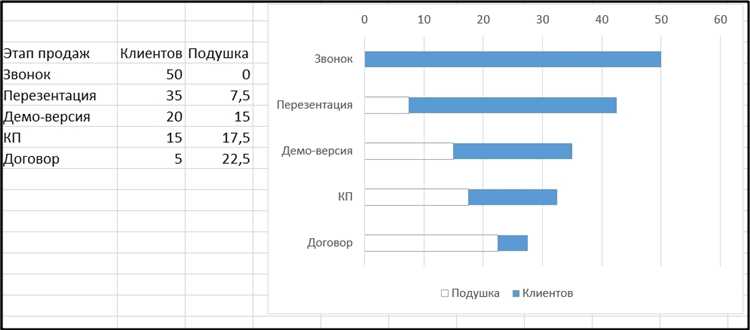
Для эффективного управления воронкой продаж в Excel можно использовать макросы, что позволяет автоматизировать процессы обновления данных. Это особенно полезно для работы с большими объемами информации, где вручную обновлять каждый элемент становится трудозатратным.
Макросы в Excel представляют собой небольшие программы, написанные на языке VBA (Visual Basic for Applications), которые выполняют определенные действия автоматически. С их помощью можно настроить обновление значений в разных частях воронки, что помогает избежать ошибок и сэкономить время.
Шаг 1: Откройте вкладку «Разработчик» и выберите «Visual Basic». Здесь создайте новый макрос, который будет выполнять необходимые обновления данных, например, изменять статусы сделок или пересчитывать показатели по каждому этапу.
Шаг 2: Напишите код, который будет взаимодействовать с данными в вашей воронке. Например, можно задать условие, при котором статусы сделок автоматически обновляются в зависимости от значений в других ячейках.
Шаг 3: Настройте макрос так, чтобы он выполнялся по расписанию или по определенным событиям, например, при открытии документа или изменении данных в таблице. Это гарантирует, что информация всегда будет актуальной.
Преимущества автоматизации: Вы получаете стабильность и точность в работе с данными, минимизируя ошибки, связанные с ручным вводом. Также автоматизация позволяет сэкономить время и ускорить процессы анализа и принятия решений.
Советы по улучшению точности данных в Excel для воронки продаж
Для создания эффективной воронки продаж в Excel важно обеспечить точность и корректность данных. Вот несколько советов, которые помогут вам улучшить качество ваших данных:
1. Используйте проверку данных для предотвращения ошибок ввода. В Excel можно настроить ограничения для ячеек, чтобы предотвратить ввод некорректных данных. Например, установите формат чисел или дату, чтобы избежать случайных ошибок.
2. Применяйте формулы для автоматического расчета. Вместо того чтобы вводить данные вручную, используйте формулы для расчетов, таких как SUM, AVERAGE или IF. Это обеспечит точность и поможет избежать человеческих ошибок.
3. Регулярно проверяйте данные на дубликаты. Используйте функцию удаления дубликатов или условное форматирование, чтобы найти и удалить повторяющиеся записи. Это поможет избежать искажения данных и улучшит точность отчетности.
4. Организуйте данные в структурированном виде. Применяйте фильтры, сортировки и категории, чтобы сделать информацию более упорядоченной и доступной для анализа. Хорошая структура помогает избежать путаницы при работе с данными.
5. Проверяйте правильность ссылок между ячейками. Если ваши данные связаны между собой через формулы, убедитесь, что все ссылки на ячейки корректны, иначе результат может быть неточным.
6. Используйте функции для отслеживания изменений. Включение функции истории изменений позволит вам отслеживать любые правки в данных, что поможет поддерживать точность информации на всех этапах работы с воронкой продаж.
7. Периодически обновляйте и синхронизируйте данные. Для поддержания актуальности информации регулярно проверяйте и обновляйте данные, чтобы избежать использования устаревших или некорректных данных в отчетах и прогнозах.
Вопрос-ответ:
Какую цель преследует воронка продаж и зачем она нужна в Excel?
Воронка продаж помогает бизнесу организовать процесс продаж и отслеживать переход клиентов через различные этапы — от первичного контакта до заключения сделки. В Excel можно построить воронку, чтобы иметь ясное представление о количестве лидов на каждом этапе, а также определить, какие шаги нужно предпринять для увеличения конверсии на каждом уровне. Это позволяет улучшить прогнозирование и планирование продаж.
Какие этапы следует учесть при создании воронки продаж в Excel?
При создании воронки продаж в Excel важно учесть несколько ключевых этапов. Например, на первом уровне могут быть лиды, которые только проявили интерес. Далее идет этап квалификации, когда определяется, насколько клиент готов к покупке. Затем идет этап предложения, когда предоставляются конкретные условия, и в финале — закрытие сделки. Важно правильно настроить таблицы, чтобы отслеживать движение клиентов по этим этапам.
Можно ли использовать Excel для анализа эффективности воронки продаж?
Да, Excel предоставляет удобные инструменты для анализа данных. С помощью графиков и сводных таблиц можно отслеживать показатели на каждом этапе воронки, такие как количество лидов, процент конверсии и средний доход от сделки. Это помогает понять, на каких этапах продаж требуется улучшение и какие действия необходимо предпринять для увеличения результата.
Какие данные нужно заносить в таблицу Excel для построения воронки продаж?
Для построения воронки продаж в Excel важно заносить данные о каждом контакте с клиентом, такие как имя, контактные данные, дата первого обращения, этап воронки, на котором находится клиент, и статус сделки. Дополнительно можно указать сумму предполагаемой сделки и прогнозируемую дату заключения контракта. Это поможет более точно анализировать процесс продаж.
Какие формулы и инструменты Excel могут помочь в создании воронки продаж?
В Excel для построения воронки продаж можно использовать такие инструменты, как сводные таблицы для организации данных по этапам, а также графики, например, «Гистограмму», чтобы визуализировать динамику на разных уровнях воронки. Кроме того, полезны формулы для вычисления процента конверсии между этапами, такие как вычисление отношения количества клиентов на каждом этапе к общему количеству лидов. Также можно использовать условное форматирование для выделения важных данных.